
Druga duża aktualizacja systemu Windows 10, nazwana „Rocznicową aktualizacją”, jest wreszcie tutaj. To ogromna aktualizacja, która dotyka każdego zakątka systemu operacyjnego. Zawiera wiele, wiele więcej zmian niż Aktualizacja listopadowa zrobił.
Aktualizacja rocznicowa zgłosi się jako wersja 1607, mimo że technicznie wystartował w sierpniu zamiast w lipcu. Jeśli jeszcze go nie masz, spróbuj sprawdzić dostępność aktualizacji w Ustawieniach systemu Windows 10> Aktualizacje i zabezpieczenia. Możesz także rozpocząć aktualizację ręcznie ze strony pomocy Microsoft tutaj .
Ten post został pierwotnie napisany 30 marca 2016 r., Ale od tego czasu został zaktualizowany o funkcje z podglądów Insider i ostatecznej wersji.
Cortana staje się o wiele mądrzejsza
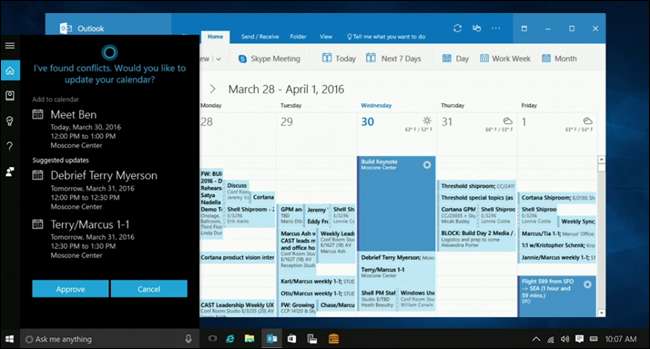
Prawdopodobnie największą aktualizacją jest Cortana. Microsoft nadal rozwija możliwości Cortany, wyraźnie starając się uczynić z niej najpotężniejszego asystenta w coraz większej grupie konkurencji (Siri, Google Now, Alexa i cały gang). Tym razem Cortana pojawia się na ekranie blokady systemu Windows 10, więc możesz ją przywołać w dowolnym momencie. Może też przesyłać rzeczy do iz Twojego urządzenia mobilnego, w tym powiadomienia i wiadomości tekstowe. (I pamiętaj, ponieważ Cortana jest dostępna na Androida nie oznacza to również, że do tego celu potrzebujesz telefonu z systemem Windows Phone).
Co ciekawsze, Cortana może przeanalizować jeszcze więcej informacji na temat rzeczy, które według niej mogą być potrzebne. Na przykład pokaz na scenie pokazał nam, że Cortana może odpowiadać na takie rzeczy, jak „Wyślij Chuckowi PowerPoint, nad którym pracowałem zeszłej nocy” lub „Jaki sklep z zabawkami odwiedziłem w Build w zeszłym roku?” To dość szalone. Oczywiście, jeśli bardziej zależy Ci na prywatności, to jest szalone na wszystkie złe sposoby - ale jest to dość kuszący zestaw funkcji.
Cortana może również przedstawiać proaktywne sugestie. Jeśli otrzymasz e-mail z potwierdzeniem szczegółów lotu, dodamy je do Twojego kalendarza. Jeśli obiecałeś Chuckowi, że wyślesz mu ten PowerPoint w e-mailu, Cortana będzie o tym wiedzieć i przypomni Ci o wypełnieniu tego zobowiązania później.
Ponadto, jeśli dodasz spotkanie do swojego kalendarza, dowiesz się, czy to spotkanie pokrywa się z innym, i zapyta, czy chcesz zmienić harmonogram jednego z nakładających się wydarzeń. A jeśli masz spotkanie podczas lunchu, zapyta Cię, czy chcesz zarezerwować stolik, czy złożyć zamówienie na wynos, na podstawie dostępnych aplikacji. Krótko mówiąc, Cortana staje się bardziej proaktywna, więc nie musisz zajmować się własnymi sprawami - i czy nie o to chodzi w posiadaniu asystenta?
Windows 10 współdziała z Twoim telefonem z systemem Android (lub Windows Phone)
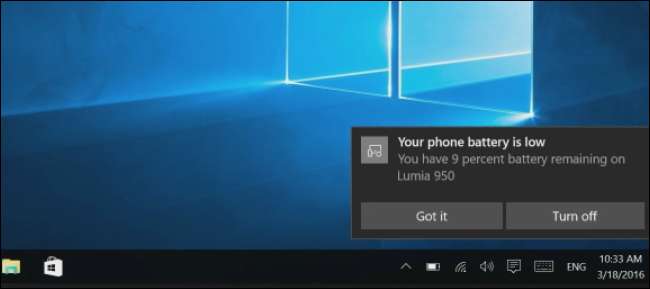
Cortana w systemie Windows 10 będzie teraz zintegrowana z aplikacją Cortana na smartfonie z systemem Android lub Windows. Musisz tylko zainstalować Aplikacja Cortana na Androida i zaloguj się przy użyciu tego samego konta Microsoft na obu urządzeniach. Użytkownicy iPhone'a nie mają szczęścia, ponieważ iOS jest zbyt zablokowany, aby Microsoft mógł z nim zintegrować się tak głęboko. Działa to tylko między komputerami z systemem Windows 10 a telefonami z systemem Windows Mobile 10 z najnowszym oprogramowaniem. Teraz działa również między telefonami z systemem Android i komputerami z systemem Windows 10 - po prostu upewnij się, że masz najnowszą wersję Aplikacja Cortana zainstalowany z Google Play.
Cortana może odzwierciedlać wszystkie powiadomienia z telefonu z Androidem na komputerze, udostępniając wszystkie powiadomienia w Centrum akcji systemu Windows 10. Zobaczysz też powiadomienie na komputerze, gdy bateria smartfona będzie słaba, więc będziesz wiedzieć, kiedy go naładować. Cortana będzie oferować funkcję „znajdź mój telefon”, która może zdalnie zlokalizować telefon na mapie lub zadzwonić, jeśli zgubisz go w pobliżu. Zapytaj Cortanę o „wskazówki dojazdu do [place]” na komputerze, a zobaczysz te same wskazówki na telefonie. To tylko aktualne funkcje, więc możesz oczekiwać, że Microsoft doda więcej.
Więcej aplikacji i gier komputerowych Odwiedź Sklep Windows
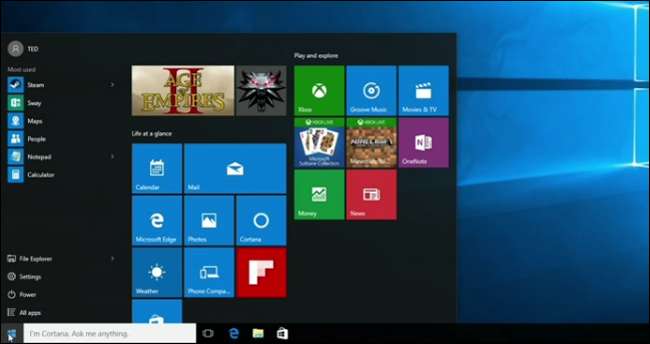
ZWIĄZANE Z: Dlaczego nie powinieneś kupować Rise of the Tomb Raider (i inne gry komputerowe) ze Sklepu Windows
Sklep Windows znajduje się w tej chwili w trudnym miejscu. Chcemy, aby było więcej aplikacji i gier na komputery stacjonarne , ale nie chcemy, aby były ograniczone przez platformę Universal Windows Platform (UWP). Firma Microsoft próbuje naprawić to rozłączenie w aktualizacji rocznicowej.
W Windows Store w końcu pojawią się zwykłe aplikacje komputerowe - przynajmniej pod warunkiem, że programiści „przekonwertują” je na UWP. Pozwala to na łatwe wykrywanie i instalację Windows Store, ale podobno nie ma wszystkich ograniczeń, które tradycyjnie mają aplikacje UWP. Nadal nie jesteśmy do końca pewni, co to oznacza i które aplikacje mogą być kandydatami do czystej konwersji bez ograniczeń, ale to intrygująca propozycja.
Firma Microsoft wydała narzędzie, które pozwala każdemu przekonwertować dowolną aplikację komputerową na swoim komputerze na aplikację UWP działającą w trybie piaskownicy . Programiści mogą to wykorzystać do konwersji własnych aplikacji do przesłania do Sklepu Windows, więc Aplikacje desktopowe Windows pojawią się w Sklepie . Możesz go użyć do przekonwertowania starej aplikacji komputerowej na aplikację UWP i załaduj aplikację , instalując go spoza Sklepu, jeśli chcesz.
Gry są tego dużą częścią. Już to widzieliśmy gry zakupione w Sklepie Windows nie mają pewnych funkcji . Firma Microsoft dodała już obsługę wyłączanie Vsync i włączanie G-Sync i Freesync. Obiecują lepszą obsługę wielu procesorów graficznych, a także modyfikacje, nakładki i nie tylko w przyszłości. Microsoft twierdzi również, że wkrótce będzie obsługiwać pakiety i przepustki sezonowe w Sklepie Windows. Ale tylko czas pokaże, czy gry będą miały taką samą funkcjonalność jak ich zwykłe odpowiedniki na komputery stacjonarne.
Windows 10 otrzymuje ciemny motyw (i więcej opcji motywu)
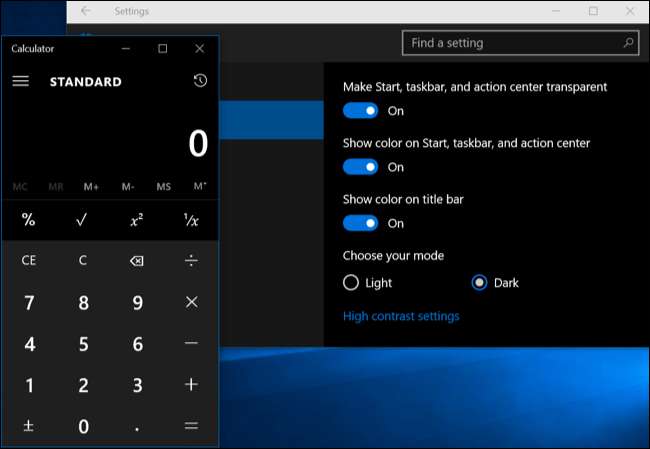
Kiedy system Windows 10 został wydany, zawierał plik ukryty ciemny motyw możesz włączyć, zmieniając ustawienie rejestru lub naciskając tajny skrót klawiaturowy w aplikacji Sklep. Możesz także zmienić motyw w przeglądarce Edge - ale tylko dla Edge. Ten temat był niekompletny. Dzięki aktualizacji rocznicowej możesz teraz wybierać między jasnym i ciemnym trybem w Ustawieniach> Personalizacja> Kolory. Jest przeznaczony dla aplikacji Windows Store, ale nie każda aplikacja będzie słuchać tego ustawienia i będzie go przestrzegać - niektóre aplikacje, szczególnie te od zewnętrznych programistów, kontrolują własne ustawienia motywu. Oznacza to również, że Eksplorator plików pozostanie oślepiająco biały jak zawsze.
Dostępna jest teraz również osobna opcja „Pokaż kolor na pasku tytułu”, która pozwala tylko na to zastosuj wybrany kolor do pasków tytułowych okna i kontynuuj używanie czarnego menu Start, paska zadań i centrum akcji.
Microsoft Edge wreszcie obsługuje rozszerzenia przeglądarki

ZWIĄZANE Z: Jak zainstalować rozszerzenia w Microsoft Edge
Microsoft Edge pierwotnie miał zostać uruchomiony z rozszerzeniami przeglądarki, gdy pojawił się system Windows 10, ale tak się nie stało. To jest główny powód, dla którego MIcrosoft Edge czuł się tak niedopieczony i stracił tak wielu użytkowników. Wraz z aktualizacją rocznicową Edge w końcu będzie obsługiwał rozszerzenia przeglądarki.
Edge używa rozszerzeń w stylu Chrome, a Microsoft zapewni narzędzie, które pomoże programistom szybko przekonwertować rozszerzenia Chrome na rozszerzenia Edge. ( Firefox również przechodzi na rozszerzenia w stylu Chrome też.) Te rozszerzenia Edge są już dostępne w Sklepie Windows, czyli gdzie je zainstalujesz .
W momencie uruchomienia Windows Store oferuje Adblock, Adblock Plus, Amazon Assistant, Evernote Web Clipper, LastPass, Gesty myszy, Office Online, OneNote Web Clipper, Analizator stron, Przypnij przycisk (dla Pinteresta), Reddit Enhancement Suite, Zapisz w kieszeni i Tłumacz dla rozszerzeń przeglądarki Microsoft Edge.
Edge pobiera Flash typu „kliknij, aby odtworzyć”, przypięte karty, powiadomienia internetowe i nawigację przez przesuwanie
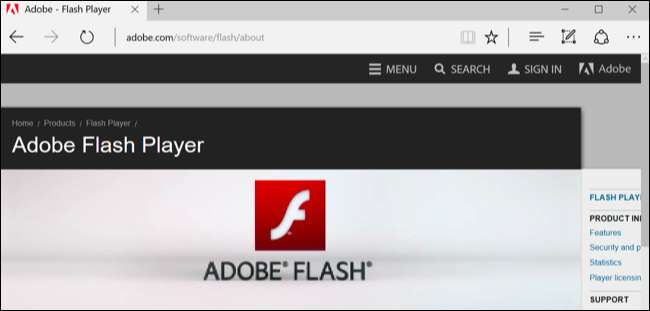
Ustawienie wtyczki Flash na „kliknij, aby odtworzyć” pomoże Ci uniknąć luk w zabezpieczeniach Flasha i wyczerpywania baterii. Edge obecnie nie oferuje dużej kontroli nad Flash, mając tylko jedną przeglądarkę Opcja „Użyj Adobe Flash Player” w jego ustawieniach.
Microsoft ma ogłosił że wraz z rocznicową aktualizacją Edge automatycznie wstrzyma zawartość Flash, która nie jest integralną częścią strony i będziesz musiał ją kliknąć, aby odtworzyć. Gry i filmy na stronach internetowych powinny działać normalnie, ale reklamy Flash nie będą odtwarzane automatycznie. Google Chrome już wprowadził tę zmianę, więc Edge również podąża śladami Chrome.
Edge Ci na to pozwala Nie walcz z nim , podobnie jak inne nowoczesne przeglądarki. Wystarczy kliknąć prawym przyciskiem myszy lub przytrzymać kartę i wybrać „Przypnij”. Karta zmieni się w małą ikonę po lewej stronie paska kart i będzie się pojawiać zawsze po otwarciu Edge. Jest to idealne rozwiązanie dla witryn, które zawsze chcesz otwierać, takich jak poczta e-mail i serwisy społecznościowe.
Microsoft dodaje również obsługę powiadomień internetowych. Kiedy odwiedzasz witrynę, może poprosić o zezwolenie na powiadomienia. Ta witryna może następnie dostarczać Ci powiadomienia, które pojawią się w Twoim Centrum akcji - wszystko bez instalowania aplikacji. Ta funkcja jest już włączona i działa w programie Skype w przeglądarce. Kliknij powiadomienie, a zostaniesz przeniesiony bezpośrednio do witryny, w której zostało wyświetlone.
Jeśli masz ekran dotykowy, z przyjemnością usłyszysz, że użyteczna funkcja przeglądarki Internet Explorer w wersji „Metro” systemu Windows 8 powróciła do Edge. Edge umożliwia teraz przesuwanie palcem w celu nawigacji. Przesuń palcem w dowolnym miejscu w lewo lub w prawo na stronie, aby przejść wstecz lub do przodu. Jest to wygodniejsze niż stukanie palcem tych małych przycisków „Wstecz” i „Dalej”.
Microsoft wykonał również sporo pracy nad silnikiem Edge. Microsoft obiecuje różne żywotność baterii i wydajność ulepszenia w Edge.
Windows Hello zapewnia uwierzytelnianie odcisków palców w aplikacjach i witrynach internetowych

ZWIĄZANE Z: Wyjaśnienie U2F: Jak Google i inne firmy tworzą uniwersalny token bezpieczeństwa
Czujniki linii papilarnych są ogromnym udogodnieniem na telefonach i tabletach, a system Windows obsługuje je obecnie również do logowania się do laptopa przez Windows Hello - pod warunkiem, że posiada niezbędny sprzęt. Jednak w rocznicowej aktualizacji systemu Windows 10 funkcja Windows Hello będzie obsługiwać aplikacje systemu Windows i przeglądarkę Microsoft Edge, dzięki czemu można bezpiecznie logować się do aplikacji i witryn internetowych za pomocą odcisku palca - nie tylko samego systemu Windows.
To faktycznie używa standard Fido U2F , które różne inne witryny i przeglądarki implementują na różne sposoby. Na przykład możesz użyj fizycznego klucza USB aby zalogować się na swoje konto Google w przeglądarce Chrome.
Windows Hello umożliwia odblokowanie komputera za pomocą „urządzeń towarzyszących”

Dokumentacja programisty ujawnia nowy „Companion Device Framework” do odblokowywania komputera. Windows Hello - który obecnie obsługuje odblokowywanie komputera za pomocą twarzy lub odcisku palca - umożliwia odblokowanie komputera za pomocą „urządzeń towarzyszących”. Na przykład może to obejmować plik Opaska fitness Microsoft Band lub dowolnego typu smartfona.
Microsoft sugeruje kilka przykładów. Możesz wstawić Token bezpieczeństwa USB do portu USB komputera i naciśnij przycisk lub dotknij urządzenia na Czytnik NFC . Twój telefon może być już sparowany z komputerem przez Bluetooth, a komputer może wysłać powiadomienie do telefonu w pobliżu, którego możesz użyć do odblokowania komputera. Opaska fitness, która może uwierzytelnić swojego użytkownika, może odblokować komputer, gdy będziesz klaskać w pobliżu.
Windows Ink usprawnia rysowanie cyfrowe i adnotacje w wielu aplikacjach
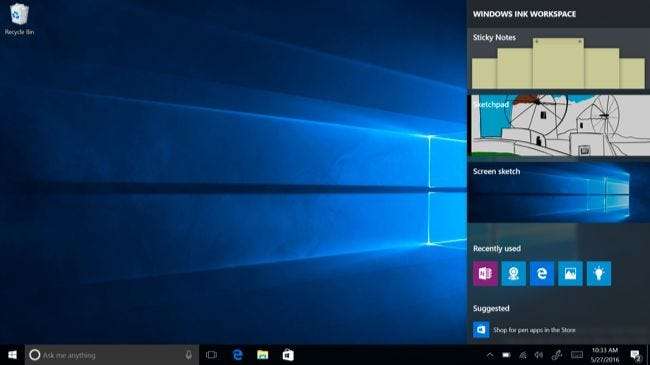
ZWIĄZANE Z: Laptopy z ekranem dotykowym to nie tylko sztuczka. W rzeczywistości są przydatne
Laptopy z ekranem dotykowym są bardziej przydatne niż się wydaje , a Microsoft idzie do przodu jeszcze bardziej dzięki Windows Ink: możliwość rysowania i opisywania piórem na wiele użytecznych sposobów. Na przykład możesz zapisywać notatki w aplikacji Sticky Notes, która sama w sobie jest dość wygodna. Ale system Windows 10 jest wystarczająco inteligentny, aby rozpoznawać słowa takie jak „jutro”, zamieniać je w łącza, których Cortana może używać do ustawiania przypomnień lub wykonywania innych zadań. Działa to również w przypadku innych słów, w tym miejsc, na które usługa Bing może wskazywać na mapie.
Windows Ink jest również wbudowany w wiele innych aplikacji, takich jak Mapy (które pozwalają mierzyć odległości między dwoma punktami, rysując linię) i Microsoft Office (który pozwala zaznaczać tekst piórem lub usuwać słowa, wykreślając je). Jest też oczywiście przeznaczony dla artystów, którzy mogą używać pióra do rysowania cyfrowego w wielu różnych aplikacjach. Dostępna jest wirtualna linijka wraz z kompasem, która pomaga rysować proste linie pod odpowiednim kątem.
Nowy „Obszar roboczy Ink” pojawia się również w systemie Windows 10. Naciśnij przycisk na piórze - jeśli pióro ma przycisk - a zobaczysz listę aplikacji obsługujących wprowadzanie atramentu, dzięki czemu możesz szybko rozpocząć pisanie lub rysowanie bez grzebania w nich okna pulpitu. Możesz także kliknąć lub dotknąć przycisku pióra, który automatycznie pojawi się w obszarze powiadomień paska zadań. Jeśli nie masz sparowanego pióra z urządzeniem, możesz kliknąć pasek zadań prawym przyciskiem myszy i wybrać „Pokaż obszar roboczy Windows Ink”, aby włączyć go ręcznie. Więcej aplikacji dla systemu Windows 10 również zyska obsługę pisma odręcznego.
Strona ustawień pióra w Ustawienia> Urządzenia> Pióro pozwala teraz wybrać, co się stanie po naciśnięciu przycisku pióra - na przykład możesz bezpośrednio otworzyć aplikację OneNote. Możesz także wybrać ignorowanie wprowadzania dotykowego na ekranie podczas używania pióra, dzięki czemu nie dotkniesz przypadkowo niczego podczas rysowania.
Kontrowersyjna funkcja udostępniania haseł w Sense Wi-Fi zniknęła
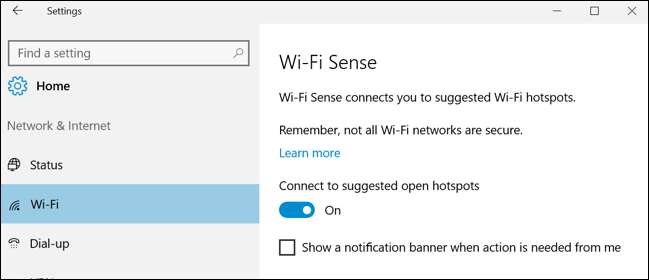
ZWIĄZANE Z: Co to jest Wi-Fi Sense i dlaczego chce mieć Twoje konto na Facebooku?
Firma Microsoft usunęła rozszerzenie kontrowersyjna funkcja Wi-Fi Sense co umożliwiło udostępnianie sieci Wi-Fi i ich haseł kontaktom z serwisów Facebook, Outlook.com i Skype. Microsoft nigdy nie wykonał dobrej roboty, wyjaśniając tę funkcję - być może byłby bardziej popularny i mniej kontrowersyjny, gdyby zrobił to Microsoft. Tak czy inaczej, Microsoft twierdzi, że bardzo niewiele osób korzystało z tej funkcji, więc nie warto było jej utrzymywać.
Funkcja Wi-Fi Sense nie została całkowicie usunięta, ale teraz łączy Cię tylko z publicznymi punktami dostępowymi. Nie połączy Cię z prywatną siecią Wi-Fi i nie będzie już umożliwiać udostępniania innym danych logowania do sieci Wi-Fi. Pozostałości Wi-Fi Sense można znaleźć w obszarze Ustawienia> Sieć i Internet> Wi-Fi.
Program Windows Defender może zapewnić dodatkową ochronę, jeśli używasz innego programu antywirusowego
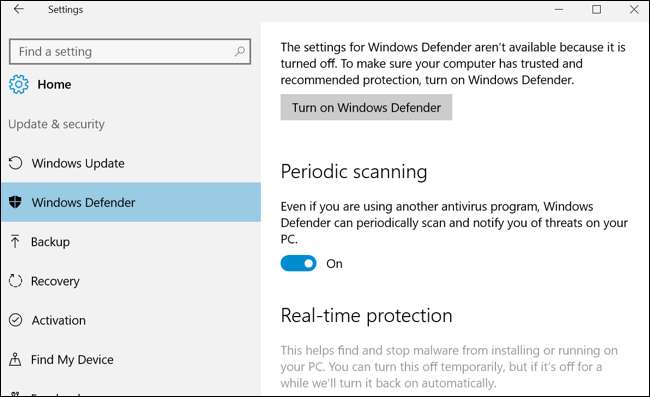
W aktualnej wersji systemu Windows 10 aplikacja antywirusowa Windows Defender automatycznie wyłącza się, jeśli zainstalujesz inny program chroniący przed złośliwym oprogramowaniem.
Jednak w rocznicowej aktualizacji program Windows Defender otrzymuje nowy „ Ograniczone okresowe skanowanie " funkcja. Może automatycznie się włączać i od czasu do czasu skanować system, nawet jeśli masz zainstalowany inny program antywirusowy. Program Windows Defender zapewnia drugą warstwę lub ochronę, czyli „drugą opinię” na temat tego, czy komputer jest zainfekowany.
Po prostu przejdź do Ustawienia> Aktualizacja i zabezpieczenia> Windows Defender i włącz funkcję „Ograniczone okresowe skanowanie”, aby to włączyć. Ta opcja pojawi się tylko wtedy, gdy masz zainstalowany inny program antywirusowy i nie jest on domyślnie włączony. Jeśli używasz tylko programu Windows Defender jako programu antywirusowego, program już skanuje Twój komputer - zarówno za pomocą skanowań zaplanowanych, jak i w czasie rzeczywistym.
Nowe komputery będą zawierać więcej reklam w menu Start
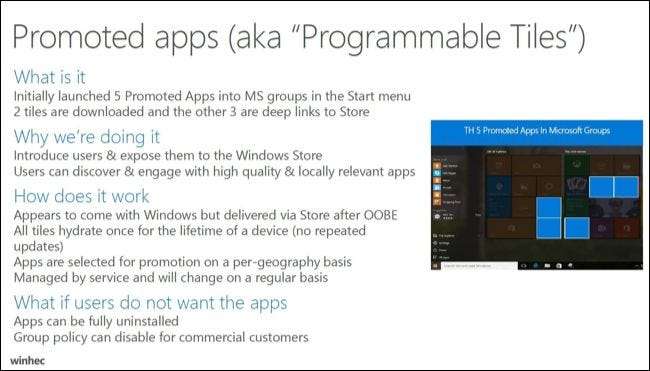
Rocznicowa aktualizacja systemu Windows 10 zapewnia więcej miejsca na reklamy w menu Start przy nowych instalacjach. Liczba kafelków aplikacji Microsoft przypiętych domyślnie do menu Start zostanie zmniejszona z 17 do 12. Liczba „sugerowanych aplikacji”, które pojawiają się w tym miejscu, wzrośnie z 5 do 10.
Odinstaluj aplikację - lub odpnij kafelek, jeśli nie został jeszcze pobrany - a ta reklama zniknie na zawsze. Ale tak łatwo, jak te reklamy są usuwane, nowe komputery będą miały bardziej zagracone menu Start z większą liczbą reklam. Neowin zauważyłem tę informację w prezentacji skierowanej do producentów urządzeń.
Cortana zyskuje więcej przydatnych funkcji (i staje się prawie obowiązkowa)
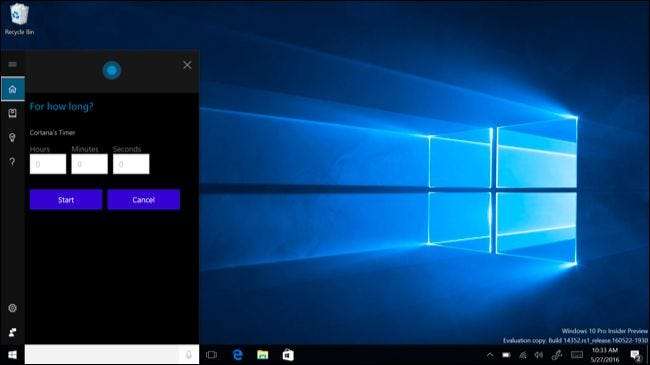
Cortana zawiera również nowe funkcje przypomnień, w tym „przypomnienia o zdjęciach”. Na przykład możesz zrobić zdjęcie produktu, który chcesz kupić, gdy następnym razem będziesz iść na zakupy, i powiedzieć Cortanie, aby przypomniała Ci o zdjęciu, gdy następnym razem będziesz w sklepie spożywczym.
Jeśli masz Groove Music Pass - to jest wersja Microsoft nieograniczonej usługi strumieniowego przesyłania muzyki, takiej jak Spotify, Apple Music lub Google Play Music All Access - Cortana może teraz odtwarzać żądaną muzykę. Po prostu powiedz „Hej Cortana, zagraj w [song name]”, „Hej Cortana, zagraj w [artist name]”, „Hej Cortana, zagraj w [Groove Music playlist]” i „Hej Cortana, wstrzymaj”, aby to kontrolować. Działa to tylko wtedy, gdy obecnie używasz regionu angielskiego (Stany Zjednoczone).
Cortana może teraz również ustawiać i sterować licznikami czasu, co jest wygodne. Powiedz na przykład „Hej Cortana, ustaw zegar”, „Hej Cortana, ustaw licznik czasu na 10 minut”, „Hej Cortana, ile czasu zostało?” i „Hej, Cortana, anuluj mój timer”, aby pracować z licznikami.
Pomimo tych wszystkich zaawansowanych funkcji, które wymagają kont Microsoft i personalizacji, Cortana staje się bardziej przyjazna dla osób, które jeszcze jej nie skonfigurowały. Będziesz mógł zadawać Cortanie proste pytania i uzyskiwać odpowiedzi bez wcześniejszego konfigurowania i personalizowania Cortany.
Wadą jest to, że nie ma już łatwo dostępnej opcji wyłączania Cortany. Jeśli martwisz się o prywatność, możesz sprawić, że Cortana nie zapamięta Twoich danych osobowych, ale nie możesz jej całkowicie wyłączyć bez ukrytego hakowania rejestru lub ustawienia zasad grupy.
Microsoft zmienił zdanie na temat Skype… Znowu
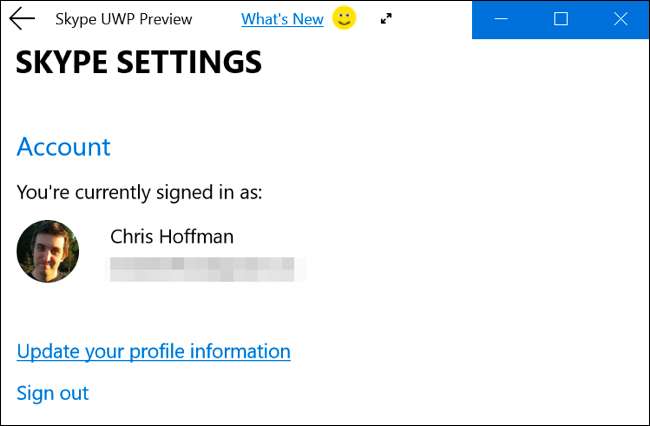
W systemach Windows 8 i 8.1 firma Microsoft oferowała zarówno aplikacje „Skype dla Windows”, jak i „Skype dla pulpitu Windows”. „Nowoczesna” aplikacja Skype dla Windows działała w interfejsie pełnoekranowym i była dość niestabilna. Microsoft nagle zaprzestał udostępniania nowoczesnej wersji Skype na miesiąc przed wydaniem systemu Windows 10, ogłaszając, że tak ponowne skupienie uwagi na rozwoju na komputerowej wersji Skype, z której faktycznie korzystają użytkownicy systemu Windows.
Windows 10 został uruchomiony z aplikacją Get Skype, która zachęcała do pobrania aplikacji komputerowej. Pierwsza duża aktualizacja systemu Windows 10, listopadowa aktualizacja , dodał kilka aplikacji w wersji beta - Wiadomości, Telefon i Wideo - aplikacje współpracujące ze Skype'em. Są to osobne aplikacje do obsługi wiadomości tekstowych, połączeń audio i połączeń wideo.
Firma Microsoft ponownie zmieniła zdanie i zaprzestanie udostępniania tych trzech oddzielnych aplikacji Skype na pulpicie. Zamiast tego Microsoft utworzy nową, uniwersalną wersję Skype'a dla aplikacji Windows, która ostatecznie zastąpi tradycyjną aplikację komputerową, gdy będzie miała wystarczającą liczbę funkcji. Aplikacja Skype Preview jest już dostępna.
Nowa funkcja w aplikacji Skype umożliwi „ wysyłanie wiadomości wszędzie „. Korzystaj ze Skype'a na telefonie z Androidem lub Windows Mobile, a będziesz mógł wysyłać i odbierać wiadomości SMS z komputera z systemem Windows 10. Zostaną po prostu przekierowane przez telefon za pośrednictwem aplikacji Skype. Ta funkcja miała zostać zaimplementowana w aplikacji „Messaging” w rocznicowej aktualizacji systemu Windows 10, ale Microsoft zmienił zdanie i usunął tę funkcję pod koniec procesu opracowywania, aby można było ją dodać do Skype.
ZWIĄZANE Z: Co nowego w pierwszej dużej listopadowej aktualizacji systemu Windows 10
Windows ma własną linię poleceń Linuksa
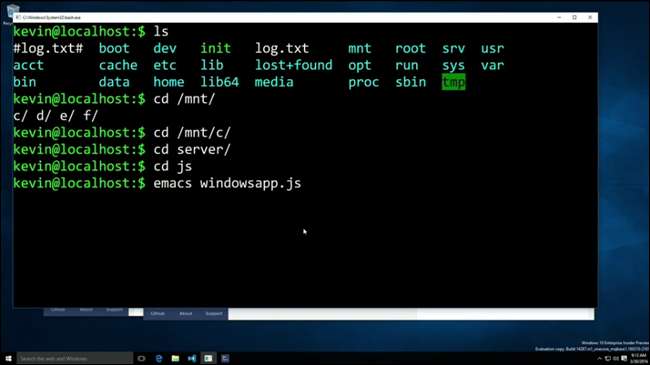
ZWIĄZANE Z: Jak zainstalować i używać powłoki Linux Bash w systemie Windows 10
W międzyczasie Microsoft ogłosił coś naprawdę wielkiego: prawdziwą powłokę Bash w Windows 10. To nie jest port jak Cygwin ani wirtualizacja. To pełny wiersz poleceń Ubuntu działający natywnie w systemie Windows, stworzony we współpracy z Canonical. Jest wyposażony w apt-get do pobierania plików binarnych wiersza poleceń oraz wszystkie wbudowane narzędzia, których można oczekiwać od powłoki systemu Linux, takie jak
ls
aby przeglądać twój system plików. Jest to głównie narzędzie dla programistów, ale zaawansowani użytkownicy korzystający z wielu platform mogą również uznać to za szczególnie przydatne.
W rzeczywistości jest to pełna przestrzeń użytkownika Ubuntu działająca w systemie Windows. Pomyśl o tym jak o odwrotności Wine - Windows zyskuje możliwość natywnego uruchamiania plików binarnych Linuksa w systemie Windows. To ważna wiadomość dla programistów, ale nie będzie obsługiwać oprogramowania serwerowego ani aplikacji graficznych. To tylko powłoka Bash z obsługą dokładnie tych samych plików binarnych, które można uruchomić w powłoce Bash w systemie Ubuntu Linux w systemie Windows. W końcu powinieneś być w stanie uruchomić więcej powłok również z powłoki Bash - informacje o wydaniu mówią teraz, że popularna powłoka Zsh jest teraz funkcjonalna. Sprawdzić nasz przewodnik, aby dowiedzieć się, jak to skonfigurować .
Łatwiej jest uzyskać czysty system Windows 10 bez oprogramowania typu Bloatware
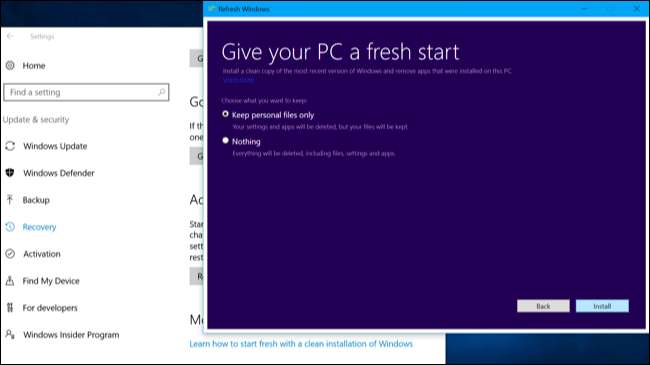
Microsoft eksperymentuje z nowym narzędziem, które pozwala uzyskać czysty system Windows 10. Opcja „Zresetuj komputer” po prostu resetuje komputer do domyślnych ustawień producenta, a wielu producentów umieszcza na swoich komputerach wiele śmieci. Możesz zawsze ponownie zainstaluj system Windows 10 siebie, ale musisz pobrać nośnik instalacyjny. Większość użytkowników komputerów PC nie chciałaby się tym przejmować.
Aby ułatwić wszystkim uzyskanie czystego systemu Windows 10, dostępna jest nowa opcja „Dowiedz się, jak zacząć od nowa od czystej instalacji systemu Windows” w Ustawienia> Aktualizacja i zabezpieczenia> Odzyskiwanie. To obecnie łączy wątek na forum Microsoft Answers gdzie możesz pobrać narzędzie, które przeprowadzi Cię przez proces instalacji systemu Windows 10.
Menu Start zostało przeprojektowane
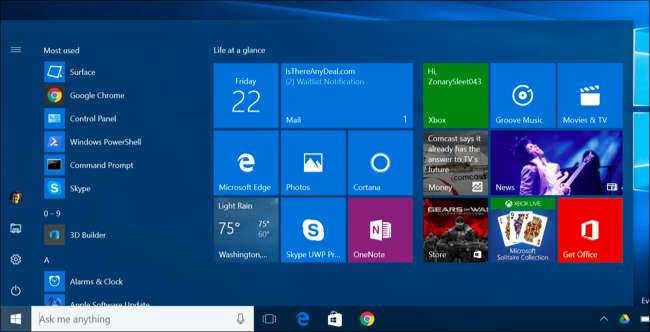
Firma Microsoft zmieniła sposób działania menu Start systemu Windows 10. Opcja „Wszystkie aplikacje” została usunięta - zobaczysz po prostu pełną listę zainstalowanych aplikacji po lewej stronie menu Start. Twoje najczęściej używane i ostatnio dodane aplikacje pojawią się u góry tej listy. Zamiast jednej zostaną wyświetlone trzy ostatnio dodane aplikacje. Możesz rozwinąć tę listę, aby zobaczyć więcej aplikacji posortowanych według daty ich zainstalowania.
Ważne przyciski, takie jak przyciski Eksplorator plików, Ustawienia i Zamknij, są teraz zawsze umieszczone po lewej stronie menu Start.
Użytkownicy OneDrive z przyjemnością dowiedzą się, że mogą teraz przeszukiwać wszystkie swoje pliki - zarówno pliki na komputerze, jak i pliki przechowywane online w usłudze OneDrive - z menu Start.
Widok zadania ma pewne ulepszenia
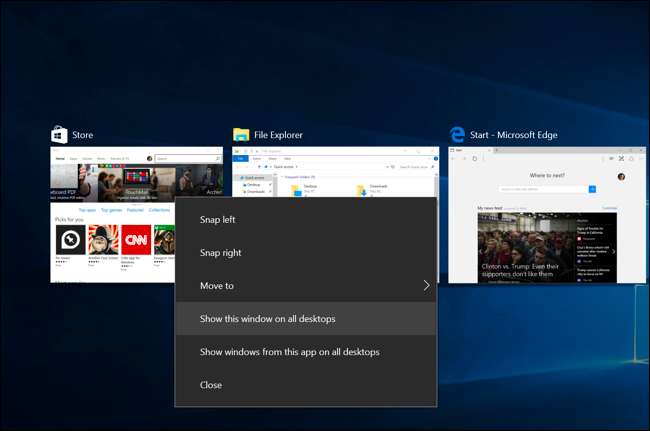
Możesz teraz przypinać okna w Interfejs widoku zadań , dzięki czemu zawsze pojawiają się na każdym wirtualnym pulpicie zamiast na jednym wirtualnym pulpicie. Kliknij prawym przyciskiem myszy okno w interfejsie Widok zadań i wybierz „Pokaż to okno na wszystkich komputerach”, aby je przypiąć. Na przykład możesz przypiąć aplikację do obsługi wiadomości lub muzyki do wszystkich komputerów stacjonarnych, aby mieć do nich łatwy dostęp.
Jest teraz nowy gest touchpada do przełączania się także między wieloma pulpitami. Po prostu umieść cztery palce na touchpadzie i przesuń w lewo lub w prawo. Wymaga to certyfikowanego „precyzyjnego touchpada”, więc nie będzie działać ze wszystkimi touchpadami. I tak, jest to ten sam gest touchpada, którego Apple używa na komputerach Mac.
Tryb tabletu przypomina bardziej Windows 8
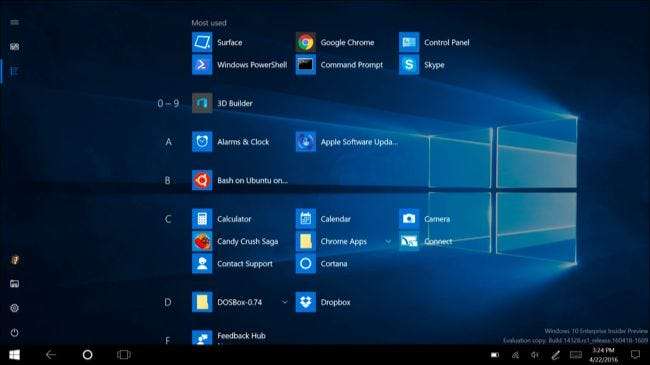
Tryb tabletu zawiera kilka przydatnych ulepszeń, dzięki którym tryb tabletu systemu Windows 10 będzie bardziej przypominał pełnoekranowy interfejs „Metro” systemu Windows 8.
Gdy system jest w trybie tabletu, lista Wszystkie aplikacje będzie teraz wyświetlana w trybie pełnoekranowym - tak jak w systemie Windows 8. Możesz przełączać się między widokiem kafelków a listą aplikacji z opcjami po lewej stronie ekranu.
Możesz także wybrać automatyczne ukrywanie paska zadań w trybie tabletu. Te opcje są dostępne w menu System> Tryb tabletu w aplikacji Ustawienia. Po włączeniu automatycznego ukrywania możesz przesunąć palcem w górę od dołu ekranu, aby wyświetlić lub ukryć pasek zadań. Cały ekran zostanie zarezerwowany dla aktualnie używanej aplikacji.
Pasek zadań integruje kalendarz i nie tylko
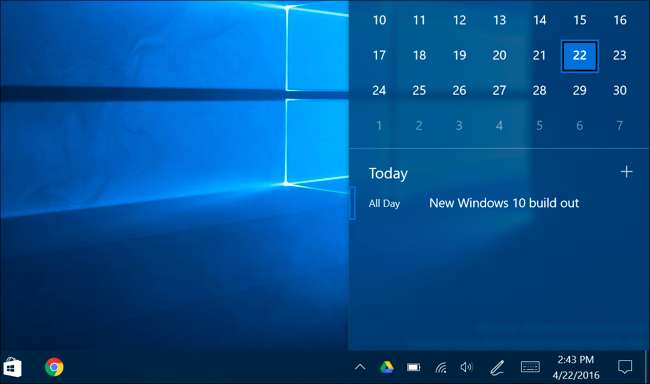
Pasek zadań systemu Windows zawiera również kilka ważnych ulepszeń. Zegar na pasku zadań jest teraz zintegrowany z kalendarzem, więc możesz kliknąć lub dotknąć godzinę i wyświetlić listę wydarzeń kalendarza zaplanowanych na dziś. Dotknij wydarzenia - lub dotknij przycisku „+”, aby dodać wydarzenie - a aplikacja Kalendarz zostanie otwarta.
Panel dźwiękowy jest również bardziej przydatny. Możesz kliknąć lub dotknąć ikonę głośnika i przełączać się między wieloma urządzeniami wyjściowymi, takimi jak głośniki i słuchawki, jeśli masz podłączonych więcej niż jedno.
Ustawienia paska zadań są teraz zintegrowane z nową aplikacją Ustawienia i możesz uzyskać do nich dostęp, wybierając Ustawienia> Personalizacja> Pasek zadań. Możesz także kliknąć prawym przyciskiem myszy pasek zadań i wybrać „Ustawienia”, aby otworzyć nowy ekran.
Ekran blokady też się poprawił

Firma Microsoft usłyszała skargi użytkowników, a Twój adres e-mail nie będzie już wyświetlany na ekranie blokady, jeśli zalogujesz się za pomocą konta Microsoft. Pomaga to zachować prywatność. Możesz ponownie włączyć to w Ustawienia> Konta> Opcje logowania> Prywatność, jeśli chcesz, wyświetlając swój adres e-mail bezpośrednio na ekranie blokady.
Ekran blokady ma teraz wbudowane elementy sterujące multimediami, które pojawiają się w prawym dolnym rogu ekranu wraz z okładkami albumów dla dowolnej odtwarzanej muzyki. Możesz sterować odtwarzaniem muzyki bez odblokowywania komputera.
Cortany można teraz używać również na ekranie blokady. Przejdź do ustawień Cortany, znajdź sekcję „Opcje ekranu blokady” i aktywuj opcję „Pozwól mi używać Cortany, nawet gdy moje urządzenie jest zablokowane”. Po włączeniu „Hej, Cortana” możesz rozmawiać z komputerem, nawet gdy jest on zablokowany. W przypadku zadań wrażliwych najpierw zostaniesz poproszony o odblokowanie komputera.
Opcje baterii stają się bardziej wydajne
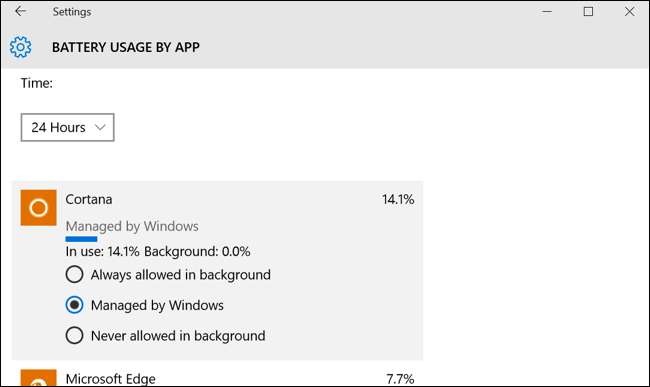
Ekran Oszczędzanie baterii w obszarze Ustawienia> System został przemianowany na Bateria.
Szczegółowy ekran oferuje teraz łatwe ustawienia dla poszczególnych aplikacji do kontrolowania, czy aplikacja może działać w tle. Oprócz „Zawsze zezwalaj w tle” i „Nigdy nie zezwalaj w tle” dostępna jest nowa opcja „Zarządzane przez system Windows”. System Windows będzie starał się działać mądrzej, tymczasowo wyłączając aplikacje, jeśli zużywają dużo zasobów w tle, a Ty nie używasz aplikacji.
Windows Update bardziej szanuje Twój czas
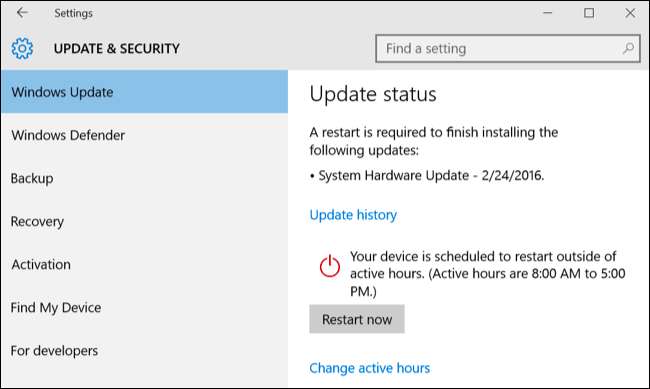
W sekcji Ustawienia> Aktualizacje i zabezpieczenia> Windows Update możesz teraz ustawić swoje „godziny aktywności”, czyli godziny, w których najbardziej aktywnie korzystasz z komputera. Windows Update uniknie ponownego uruchomienia, aby automatycznie zainstalować aktualizacje w tych godzinach.
Dostępna jest również nowa opcja „Użyj moich danych logowania, aby automatycznie dokończyć konfigurowanie urządzenia po aktualizacji” w zaawansowanych ustawieniach usługi Windows Update. Zwykle za każdym razem, gdy instalujesz główną aktualizację, musisz się zalogować, zanim system Windows 10 zakończy proces instalacji. Włącz tę opcję, a nie będziesz musiał wpisywać hasła podczas procesu konfiguracji.
Centrum akcji jest wygodniejsze i można je dostosowywać
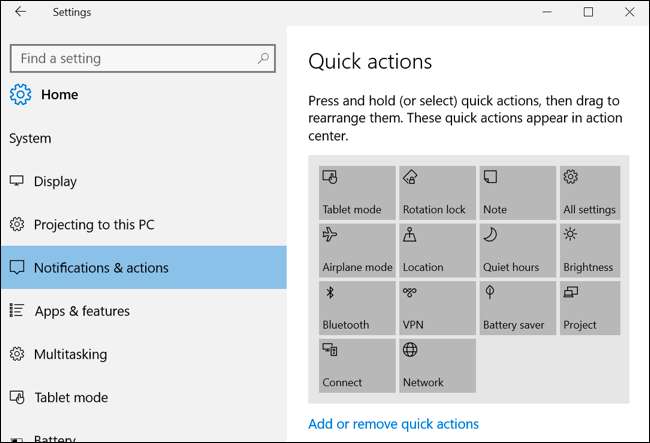
Łatwiej jest dostać się do Centrum akcji. Przycisk Centrum akcji znajduje się teraz w prawym górnym rogu paska zadań, co ułatwia jego znalezienie. Nie jest już pomieszany z innymi ikonami w zasobniku systemowym. Powiadomienia są teraz grupowane według aplikacji w Centrum akcji. Zajmują mniej miejsca na ekranie i możesz zobaczyć więcej powiadomień naraz.
Możesz teraz szybko odrzucić powiadomienia w Centrum akcji, klikając je środkowym przyciskiem. Kliknij środkowym przyciskiem myszy nazwę aplikacji w Centrum akcji, a system Windows odrzuci wszystkie powiadomienia skojarzone z tą aplikacją.
Te powiadomienia są teraz również bardziej konfigurowalne. W obszarze Ustawienia> System> Powiadomienia i akcje możesz teraz wybrać, czy powiadomienia aplikacji mają być traktowane jako „Normalne”, „Wysokie” czy „Priorytetowe” w Centrum akcji. Możesz także wybrać, ile powiadomień może być wyświetlanych jednocześnie dla każdej aplikacji. Każda aplikacja może domyślnie wyświetlać jednocześnie trzy powiadomienia.
Co więcej, Szybkie akcje na dole Centrum akcji można wreszcie dostosować. Przejdź do Ustawienia> System> Powiadomienia i akcje, a będziesz mógł dokładnie dostosować, które przyciski szybkiej akcji pojawiają się tutaj. Szybka akcja Wi-Fi przeniesie Cię teraz do listy dostępnych sieci, zamiast włączać lub wyłączać Wi-Fi, coś, co Microsoft mówi, że zdezorientowało wiele osób.
Aplikacje mogą teraz przejąć kontrolę podczas odwiedzania witryny internetowej
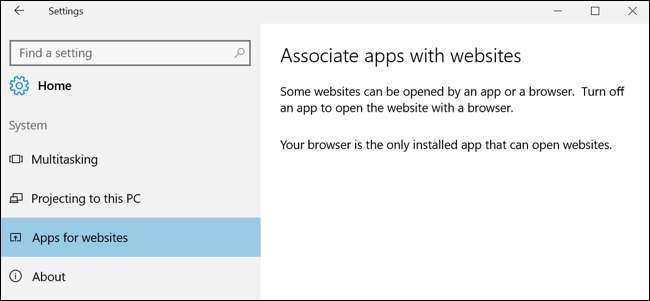
Windows 10 umożliwia teraz kojarzenie uniwersalnych aplikacji z witrynami internetowymi. Na przykład, jeśli przejdziesz do strony internetowej TripAdvisor w przeglądarce Microsoft Edge, system Windows 10 może zamiast tego otworzyć aplikację TripAdvisor wyświetlającą tę stronę.
Ta funkcja nie jest jeszcze w pełni funkcjonalna, ponieważ trzeba zaktualizować uniwersalne aplikacje. Znajdziesz jednak stronę ustawień umożliwiającą kontrolowanie, które aplikacje są powiązane z witrynami internetowymi, wybierając Ustawienia> System> Aplikacje dla witryn internetowych.
Xbox One staje się bardziej podobny do systemu Windows
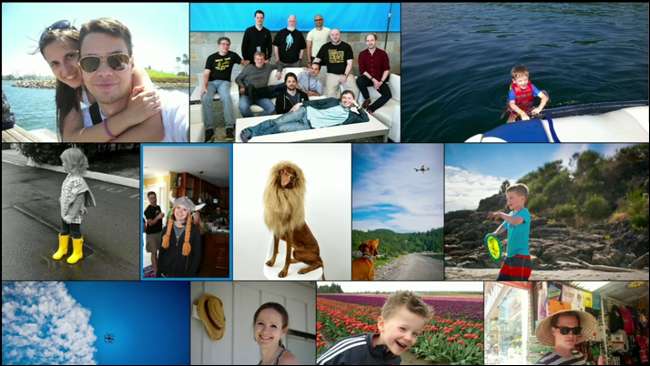
Microsoft kładzie również duży nacisk na ujednolicony sklep z aplikacjami na różnych platformach. Oznacza to, że programiści mogą łatwo sprawić, by ich aplikacje Windows Store działały na konsoli Xbox. Xbox otrzymuje również Cortanę, która zawiera nowe funkcje związane z grami, takie jak rekomendacje i wskazówki dotyczące gier. Xbox będzie obsługiwał muzykę w tle, wiele procesorów graficznych, a także możliwość wyłączenia Vsync.
Emoji poddaj się przeglądowi
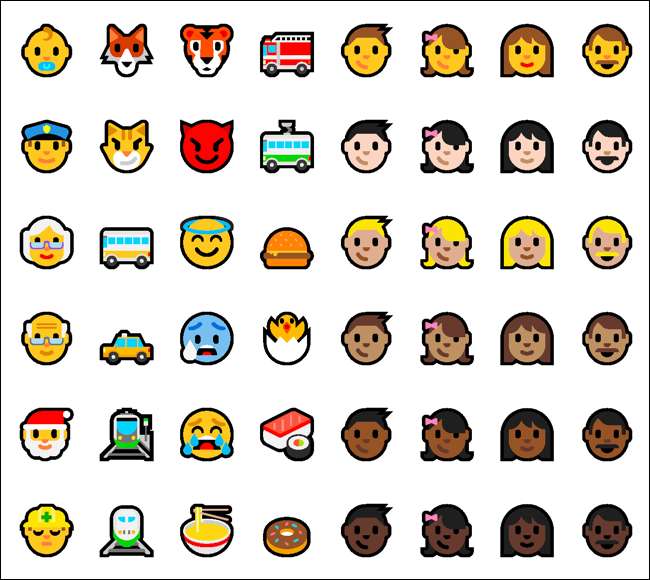
Firma Microsoft aktualizuje cały zestaw emotikonów zawartych w systemie Windows 10. Jak to ujął Microsoft: „Aktualizujemy cały zestaw emotikonów opartych na czcionkach w systemie Windows 10, które są zgodne z językiem projektowania firmy Microsoft i mają odrębny styl wizualny, a także Unicode standard. Te nowe emoji są szczegółowe, wyraziste i zabawne. Ich większy rozmiar w pełni wykorzystuje każdy piksel, a dwupikselowy kontur pozwala emoji pojawiać się na dowolnym kolorowym tle bez utraty wierności ”. Możesz także wybrać różne odcienie skóry dla emoji reprezentujących ludzi.
Łączenie pomaga telefonom z Continuum i komputerom z Miracast

Dostępna jest nowa aplikacja „Connect” przeznaczona do telefonów z systemem Windows 10, które obsługują Kontinuum . Umożliwia podłączenie telefonu do komputera bez stacji dokującej, kabla lub Miracast adapter.
Ta aplikacja umożliwia także funkcję „Projekt na komputer”. Komputery PC z Miracast mogą również używać aplikacji Connect do tworzenia kopii lustrzanych swoich wyświetlaczy na innych komputerach.
Continuum, które umożliwia korzystanie z pulpitu systemu Windows z poziomu telefonu Windows Phone (ale tylko z aplikacjami uniwersalnymi), to duża, unikalna funkcja oferowana przez system Windows 10 Mobile. Nie dziwi nas, że Microsoft się na tym skupia.
Inne zmiany i nowe funkcje
Rocznicowa aktualizacja systemu Windows 10 zawiera o wiele więcej zmian niż te, z niewielkimi ulepszeniami i poprawkami błędów na całym świecie. Oto niektóre z najciekawszych mniejszych zmian:
- „Niebieski ekran śmierci”, który pojawia się, gdy komputer z systemem Windows zawiesza się, zawiera teraz plik Kod QR , co pozwala szybciej wyszukać błąd za pomocą telefonu.
- Aplikacja Ustawienia została poddana przeglądowi. Każda strona w aplikacji Ustawienia ma teraz unikalną ikonę. Przypnij stronę ustawień do menu Start i będzie używać tej wyjątkowej ikony.
- Aktywacja została zmodyfikowana. „Uprawnienie cyfrowe” otrzymane przez sprzęt w przypadku skorzystania z oferty bezpłatnej aktualizacji systemu Windows 10 jest teraz znane jako „licencja cyfrowa”. Jeśli zalogujesz się na swoje konto Microsoft, uprawnienie zostanie powiązane z Twoim kontem Microsoft w trybie offline. Jeśli musisz ponownie aktywować system Windows 10 po zmianie sprzętu w przyszłości, kreator aktywacji będzie mógł użyć Twojego konta Microsoft, aby pomóc w ponownym skojarzeniu licencji cyfrowej ze sprzętem.
- Program Windows Defender ma teraz ikonę, która pojawia się w obszarze powiadomień i domyślnie generuje więcej powiadomień. To sprawia, że dla przeciętnych użytkowników systemu Windows jest bardziej jasne, że system Windows 10 ma wbudowany program antywirusowy, który ich chroni. Program Windows Defender może również przeprowadzić skanowanie w trybie offline podczas rozruchu, aby znaleźć i usunąć bardziej nieprzyjemne złośliwe oprogramowanie.
- Możesz teraz resetować aplikacje, co działa jak czyszczenie pamięci podręcznej aplikacji na Androida. Przejdź do Ustawienia> Aplikacje i funkcje, wybierz aplikację i wybierz „Opcje zaawansowane”, aby znaleźć tę opcję. Ten sam ekran umożliwia usunięcie „dodatków” i treści do pobrania powiązanych z aplikacjami.
- Pasek gier systemu Windows, który pozwala kontrolować Funkcja DVR z gry do nagrywania filmów z rozgrywki, został zaktualizowany o obsługę większej liczby gier pełnoekranowych. Teraz działa w League of Legends , World of Warcraft , DOTA 2 , Battlefield 4 , Counter Strike globalna ofensywa , i Diablo III. Po prostu naciśnij Windows + G na klawiaturze podczas grania w jedną z tych gier, aby ją wywołać.
- Aplikacja Xbox udostępnia teraz „centra gier” dla 1000 najpopularniejszych gier komputerowych dla systemu Windows, dzięki czemu jest bardziej zintegrowana z grami, w które ludzie grają na komputerach PC. Pojawią się też w kanałach aktywności Xbox.
- Wiele funkcje ułatwień dostępu zostały ulepszone , z szybszym zamianą tekstu na mowę, nowymi językami do zamiany tekstu na mowę oraz różnymi ulepszeniami aplikacji, takich jak Edge, Cortana, Mail i Groove.
- Okna dialogowe poświadczeń i kontroli konta użytkownika zostały zaktualizowane i mają nowy wygląd. Gdy musisz wprowadzić poświadczenia, system Windows pozwoli Ci teraz wybrać Windows Hello, kod PIN, certyfikat lub hasło. Okno dialogowe UAC obsługuje teraz również tryb ciemny.
- Okno Eksploratora plików ma teraz nową ikonę. Będzie lepiej pasował do reszty projektu systemu Windows 10.
- Strona ustawień Windows Insider Program została przeniesiona. Znajduje się teraz w Ustawieniach> Aktualizacja i zabezpieczenia> Niejawny program testów systemu Windows, więc nie jest ukryty w ustawieniach usługi Windows Update.
- Aplikacja Windows Feedback wyświetla małe tagi w postach opinii z informacjami o odpowiedzi firmy Microsoft na problem, jeśli taki jest dostępny.
- Gdy uaktualnianie bezpośrednio z Windows 10 Professional do Windows 10 Enterprise poprzez wprowadzenie produktu Enterprise key, nie musisz już restartować.
- “ Ochrona danych przedsiębiorstwa " jest teraz dostępne. Ta funkcja umożliwia firmom korzystającym z systemu Windows 10 Enterprise ochronę przed wyciekiem danych poprzez selektywne szyfrowanie i ograniczanie dostępu do danych. Tylko „chronione aplikacje” mają dostęp do tych zastrzeżonych danych, a administratorzy mogą kontrolować poziom dostępu.
- „ Usługa Windows Defender Advanced Threat Protection Service " jest teraz dostępne. Ta funkcja jest przeznaczona dla firm korzystających z systemu Windows 10 Enterprise i umożliwia im „wykrywanie, badanie i reagowanie na zaawansowane ataki w ich sieciach”. Znajduje się za innymi warstwami ochrony i dostarcza informacji o atakach, przez które przeszedł, a także zalecenia dotyczące tego, jak firmy powinny reagować.
- Wirtualizacja aplikacji (App-V) i wirtualizacja środowiska użytkownika (UE-V) są teraz w zestawie w systemie Windows 10 Enterprise i nie wymagają oddzielnego pobierania. Jednak te funkcje nie są już dostępne w systemie Windows 10 Professional.
- Kontenery Hyper-V pojawiają się w wersjach Professional i Enterprise systemu Windows 10, więc nie potrzebujesz systemu Windows Server do tworzenia i uruchamiania kontenerów.
- Możesz podnieść limit 260 znaków dla ścieżek systemu plików NTFS. Nowe ustawienie zasad grupy „Włącz długie ścieżki NTFS” umożliwia włączenie tej funkcji.
- Firmy będą mogły uzyskać licencje na system Windows 10 Enterprise za 7 USD za stanowisko miesięcznie w ramach Windows 10 Enterprise Ez program. Dzięki temu mniejsze firmy mogą uzyskać system Windows 10 Enterprise i jego funkcje bez umowy o zapewnienie oprogramowania.
- Kilka przydatnych opcji zasad grupy już nie działają w systemie Windows 10 Professional i wymagają systemu Windows 10 Enterprise lub Education. Obejmują one możliwość wyłączenia ekranu blokady, wskazówek i „wrażeń konsumenckich firmy Microsoft”, które pobierają aplikacje takie jak Candy Crush Saga.
To dużo zmian, ale nawet ta lista nie jest kompletna. Microsoft zmienił wiele innych mniejszych rzeczy, aktualizując ikony i naprawiając błędy. Większość aplikacji zawartych w systemie Windows 10 również była na bieżąco aktualizowana za pośrednictwem Sklepu Windows, a teraz zawierają one wiele nowych funkcji i poprawek, których nie miały, gdy Windows 10 został wydany rok temu.
Źródło zdjęcia: SparkFun Electronics na Flickr







